Scannen
Klik op Scan in het hoofdvenster van het programma om bestanden en mappen te scannen op uw computer.
De scanner op aanvraag is een belangrijk onderdeel van uw antivirusoplossing en wordt gebruikt om bestanden en mappen te scannen op uw computer. Vanuit beveiligingsoogpunt is het van essentieel belang dat computerscans niet alleen worden uitgevoerd als infecties worden vermoed, maar regelmatig als onderdeel van routinematige beveiligingsmaatregelen.
We raden aan dat u regelmatig dieptescans van uw systeem uitvoert om virussen te detecteren die niet worden ontdekt door Realtimebeveiliging van bestandssysteem. Dit kan gebeuren als een bedreiging wordt geïntroduceerd wanneer Realtimebeveiliging van bestandssysteem is uitgeschakeld, de detectie-engine verouderd is of als een bedreiging niet werd gedetecteerd toen deze op de schijf werd opgeslagen.
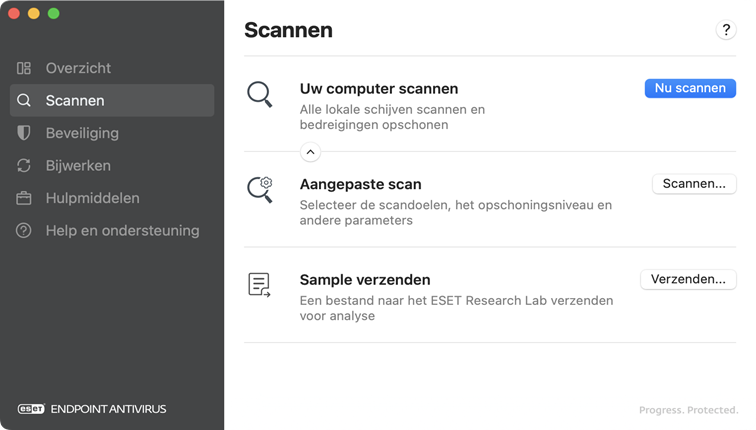
 Uw computer scannen
Uw computer scannen
Klik op Nu scannen om snel een computerscan te starten en geïnfecteerde bestanden op te schonen zonder tussenkomst van de gebruiker. Uw computer scannen is eenvoudig te bedienen en vereist geen gedetailleerde scanconfiguratie. Deze scan controleert alle bestanden op lokale stations en schoont automatisch gedetecteerde infiltraties op of verwijdert deze.
Klik op het pijlpictogram ![]() om de opties Aangepaste scan en Verstuur sample weer te geven.
om de opties Aangepaste scan en Verstuur sample weer te geven.
 Aangepaste scan
Aangepaste scan
Klik op Scannen om het aangepaste scanvenster te openen.
Met Aangepaste scan kunt u scanparameters opgeven, zoals scandoelen, scanprofiel, opschoonniveau en uitsluitingen.
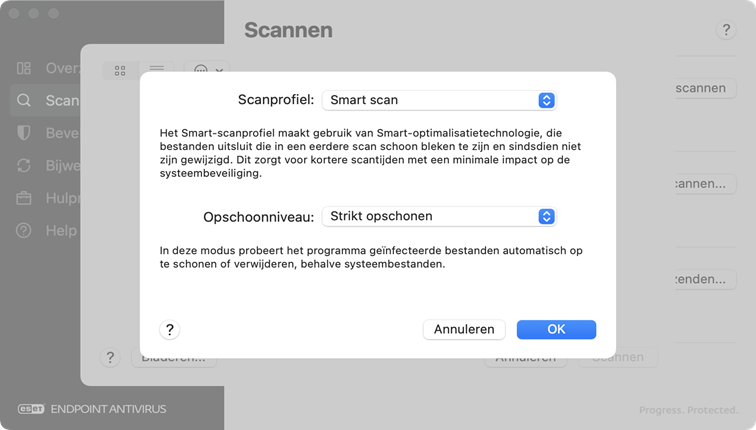
Ga als volgt te werk om de aangepaste scandoelen toe te voegen:
•Sleep het bestand of de map handmatig door op het bestand of de map te klikken, de muisaanwijzer naar het gemarkeerde gebied te verplaatsen terwijl u de muisknop ingedrukt houdt en deze vervolgens los te laten
•Klik op Bladeren en selecteer bestanden of mappen die u wilt scannen.
Klik op het menupictogram ![]() om geavanceerde scanopties weer te geven:
om geavanceerde scanopties weer te geven:
Selecteer scanprofiel: kies een scanprofiel en een opschoonniveau voor de aangepaste scan.
U kunt scanprofielen bewerken via ESET PROTECT On-Prem, ESET PROTECT CLOUD of via de toepassingsvoorkeuren. |
Uitsluitingen instellen: voeg bestanden of mappen toe die u van het scannen wilt uitsluiten.
Als u een scan op aanvraag via Terminal wilt uitvoeren met het hulpprogramma odscan, raadpleegt u het onderwerp Scan op aanvraag via Terminal.
 Sample verzenden
Sample verzenden
Met deze optie kunt u een verdacht bestand op uw computer of een verdachte site online selecteren en naar het ESET-onderzoekslaboratorium verzenden voor analyse.
Klik op Verstuur om het bestand op te geven dat u wilt verzenden voor analyse. Eerst kiest u een reden voor de verzending en vervolgens selecteert u het bestand. U kunt het bestand of de map handmatig slepen door op het bestand of de map te klikken, de muisaanwijzer naar het gemarkeerde gebied te verplaatsen terwijl u de muisknop ingedrukt houdt en deze vervolgens los te laten. Er is een optie om uw e-mailadres toe te voegen, zodat we contact met u kunnen opnemen als we meer informatie nodig hebben. U hoeft uw e-mailadres niet op te geven als u de optie Verstuur anoniem inschakelt.
De sample die u verzendt, moet aan ten minste een van de volgende criteria voldoen:
•De sample wordt niet door uw ESET-product gedetecteerd
•Het sample is onjuist als een bedreiging gedetecteerd
Als u op Volgende klikt, gaat u naar de laatste stap waar u aanvullende informatie over het samplebestand opgeeft, zoals waargenomen tekenen of symptomen van malware-infectie en de oorsprong van het bestand. Deze aanvullende informatie helpt onze laboratoria bij de identificatie en verwerking van de samples.
ESET accepteert geen samples van persoonlijke bestanden (die u op malware wilt laten scannen). Het ESET-onderzoekslaboratorium voert geen scans op aanvraag uit voor gebruikers. |